Bedienungsanleitung ACER TRAVELMATE-7510
DieBedienungsAnleitung bietet einen gemeinschaftlich betriebenen Tausch-, Speicher- und Suchdienst für Handbücher für den Gebrauch von Hardware und Software: Benutzerhandbücher, Bedienungsanleitungen, Schnellstartanweisungen, Technische Datenblätter… VERGESSEN SIE NICHT DIE BEDIENUNGSANLEITUNG VOR DEM KAUF ZU LESEN!!!
Falls dieses Dokument mit den von Ihnen gesuchten Bedienungsanleitungen, Handbüchern, Ausstattungen und Form übereinstimmt, laden Sie es jetzt herunter. Lastmanuals ermöglicht Ihnen einen schnellen und einfachen Zugang zum ACER TRAVELMATE-7510 Benutzerhandbuch Wir hoffen die ACER TRAVELMATE-7510 Bedienungsanleitung ist hilfreich für Sie.
DieBedienungsAnleitung-Hilfe zum Download von ACER TRAVELMATE-7510.
Sie können sich auch noch diese Handbücher, die sich auf Ihr Produkt beziehen, herunterladen:
Handbuch Zusammenfassung: Gebrauchsanweisung ACER TRAVELMATE-7510
Detaillierte Anleitungen zur Benutzung finden Sie in der Bedienungsanleitung.
[. . . ] TravelMate 7510/7110 Serie
Benutzerhandbuch
Copyright © 2007. Benutzerhandbuch für TravelMate 7510/7110 Serie Originalausgabe: 02/2007
Gelegentliche Änderungen der Informationen in dieser Veröffentlichung behalten wir uns ohne Ankündigung vor. Diese Änderungen werden jeweils in die folgenden Ausgaben dieses Handbuchs, zusätzlicher Dokumente oder Veröffentlichungen übernommen. Diese Firma übernimmt keine Garantie, weder ausdrücklich noch implizit, bezüglich des Inhalts dieses Handbuchs und ohne darauf beschränkt zu sein der unausgesprochenen Garantien von Marktgängigkeit und Eignung für einen bestimmten Zweck. [. . . ] Wechselt die Anzeigeausgabe zwischen Anzeigebildschirm, externem Monitor (falls angeschlossen) und gleichzeitig beiden Anzeigen. Schaltet die Hintergrundbeleuchtung des Bildschirms aus, um Energie zu sparen. Drücken Sie zum Einschalten eine beliebige Taste. Schaltet das interne Touchpad ein oder aus.
<Fn> + <F3>
Acer ePower Management
<Fn> + <F4> <Fn> + <F5>
Schlaf Display-Schalter
<Fn> + <F6>
Bildschirm leer
<Fn> + <F7>
TouchpadSchalter
35
Hotkey <Fn> + <F8> <Fn> + <> <Fn> + <> <Fn> + <> <Fn> + <> Symbol Funktion Beschreibung
Lautsprecherscha Schaltet die Lautsprecher ein und lter aus. Lauter Leiser Heller Dunkler Erhöht die Lautstärke.
Deutsch
Verringert die Lautstärke. Verringert die Bildschirmhelligkeit.
36
Besondere Tasten
Das Euro-Symbol und das US-Dollar-Symbol befinden sich oben in der Mitte und/ oder unten rechts auf Ihrer Tastatur.
Deutsch
Das Euro-Symbol
1 2 Öffnen Sie ein Textverarbeitungsprogramm. > unten rechts auf der Tastatur oder halten Sie Drücken Sie auf < <Alt Gr> gedrückt und drücken Sie auf das <5>-Zeichen oben in der Mitte der Tastatur.
Hinweis: Es gibt Zeichensätze und Software, die das Euro-Symbol nicht unterstützen. Weitere Informationen finden Sie unter www. microsoft. com/typography/faq/faq12. htm.
Das US-Dollar-Zeichen
1 2 Öffnen Sie ein Textverarbeitungsprogramm. > unten rechts auf der Tastatur oder halten Sie < > Drücken Sie auf < gedrückt und drücken Sie auf das <4>-Zeichen oben in der Mitte der Tastatur.
Hinweis: Diese Funktion unterscheidet sich je nach Version des Betriebssystems.
37
Ausfahren des Trägers des optischen Laufwerks (CD oder DVD)
Drücken Sie bei eingeschaltetem Computer die Auswurftaste, um den Träger des optischen Laufwerks auszufahren.
Deutsch
Wenn der Computer ausgeschaltet ist, können Sie den Laufwerkträger mit Hilfe des mechanischen Auswurflochs herausfahren.
Anschluss für Diebstahlsicherung
Das Notebook besitzt einen Steckplatz für ein Kensington-Sicherheitsschloss.
Binden Sie ein Diebstahlsicherungskabel an ein unbewegliches Objekt wie einen Tisch oder einen Griff einer abgeschlossenen Schublade. Stecken Sie das Schloss in den Anschluss für die Diebstahlsicherung, und schließen Sie dieses ab. Es gibt auch Modelle ohne Schlüssel.
38
Audio
Der Computer ist mit 32-Bit Intel High-Definition Audio und eingebauten Lautsprechern ausgestattet.
Deutsch
Regeln der Lautstärke
Verwenden Sie Direkttasten, um die Lautstärke Ihres Computers einfach einzustellen. Weitere Informationen über das Regeln der Lautstärke finden Sie in "Hotkeys" auf Seite 34.
39
Verwenden der Systemprogramme
Acer GridVista (Kompatibel mit Dual-Anzeige)
Deutsch
Hinweis: Dieses Feature steht nur für bestimmte Modelle zur Verfügung. Um die Dual-Anzeige-Funktion des Notebooks zu aktivieren, stellen Sie erst sicher, dass ein zweites Anzeigegerät angeschlossen ist. Öffnen Sie dann das Dialogfeld Anzeigeeinstellungen über Systemsteuerung, oder indem Sie mit der rechten Maustaste auf das Windows-Desktop klicken und dann Personalisieren wählen. Wählen Sie das Symbol für den zweiten Monitor (2) im Anzeigefeld aus, und klicken Sie dann auf die Option Desktop auf diesen Monitor erweitern. Klicken Sie schließlich auf Anwenden, um die neuen Einstellungen anzuwenden, und auf OK, um den Vorgang zu beenden.
Acer GridVista bietet vier vordefinierte Anzeigeeinstellungen, mit denen Sie mehrere Fenster auf demselben Bildschirm anzeigen können. Um auf diese Funktion zuzugreifen, gehen Sie nach Start, Alle Programme und klicken Sie auf Acer GridVista. Sie können eine der vier unten gezeigten Anzeigeeinstellungen auswählen:
1
2
1
2 3
1 2
3
1 2
3 4
Doppel (Vertikal), Dreifach (Hauptfenster links), Dreifach (Hauptfenster rechts) oder Vierfach
40
Acer GridVista ist mit Dual-Anzeige kompatibel und ermöglicht Ihnen die Aufteilung in zwei unabhängige Anzeigen. Acer GridVista ist äußerst einfach einzurichten: 1 Führen Sie Acer GridVista aus und wählen Sie die bevorzugte Bildschirmkonfiguration für jede Anzeige in der Tasksleiste. Ziehen Sie jedes der Fenster an die gewünschte Position im Gitter. Erfreuen Sie sich an dem übersichtlichen Desktop.
Deutsch
2 3
Hinweis: Stellen Sie bitte sicher, dass die Auflösungseinstellungen Ihres zweiten Monitors auf die vom Hersteller empfohlenen Werte eingestellt sind.
41
Launch Manager
Deutsch
Mit Launch Manager können Sie die 4 Einfach-Starttasten belegen, die sich oberhalb der Tastatur befinden. Unter "Einfach-Starttasten" auf Seite 28, sehen Sie den Ort der Einfach-Starttasten. [. . . ] der FCC RF-Ausstrahlungsgrenzwerte zu erfüllen, muss ein Abstand von mindesten 20 cm (8 Zoll) zwischen der Antenne für die im Bildschirmbereich integrierte Wireless LAN Mini-PCI-Karte und allen Personen bewahrt werden.
77
Hinweis: Der Acer Wireless Mini PCI Adapter verwendet eine Übertragungabwechselungsfunktion. Diese Funktion gibt Funkfrequenzen nicht gleichzeitig von beiden Antennen ab. Eine der Antennen wird automatisch oder manuell (vom Anwender) ausgewählt, um eine gute Qualität für die Funkkommunikation zu erhalten. 2 Das Gerät ist wegen seiner Betriebsfrequenzbereich von 5, 15 bis 5, 25 GHz für die Verwendung im Raum eingeschränkt. [. . . ]
HAFTUNGSAUSSCHLUSS FÜR DEN DOWNLOAD VON GEBRAUCHSANLEITUNG ACER TRAVELMATE-7510 DieBedienungsAnleitung bietet einen gemeinschaftlich betriebenen Tausch-, Speicher- und Suchdienst für Handbücher für den Gebrauch von Hardware und Software: Benutzerhandbücher, Bedienungsanleitungen, Schnellstartanweisungen, Technische Datenblätter…

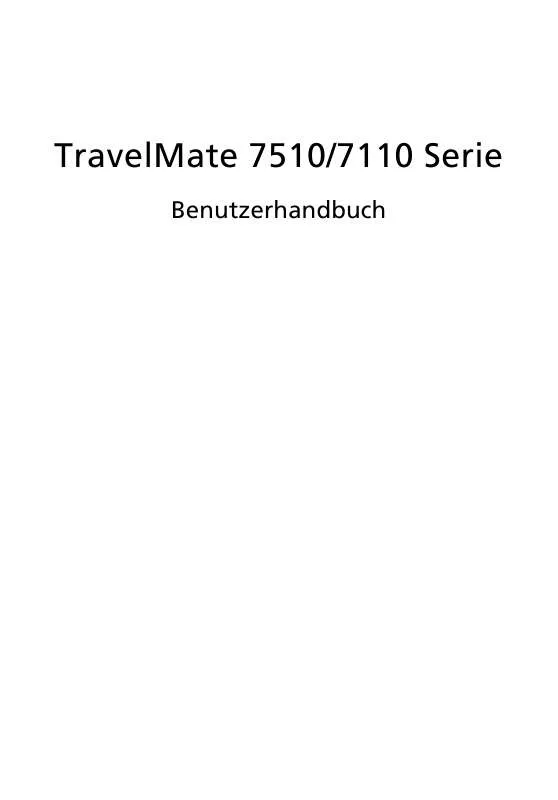
 ACER TRAVELMATE 7510 (716 ko)
ACER TRAVELMATE 7510 (716 ko)
 ACER TRAVELMATE-7510 (2579 ko)
ACER TRAVELMATE-7510 (2579 ko)
 ACER TRAVELMATE 7510 (2579 ko)
ACER TRAVELMATE 7510 (2579 ko)
